8 melhores gravadores de tela para gravação de tela de desktop no Linux

- 4072
- 1095
- Ms. Travis Schumm
Tornou -se uma prática comum e boa gravar uma importante sessão de desktop, digamos um caso em que você deseja jogar um nível difícil de um jogo e deseja observar como você possivelmente alcançou mais tarde ou pretende criar um tutorial em vídeo, como -To artigo ou um guia, ou qualquer outra atividade a ver com a gravação de sua sessão de desktop, o software de gravação de tela pode ajudá -lo a realizar todos os acima.
 Melhores ferramentas de gravação de tela de desktop Linux
Melhores ferramentas de gravação de tela de desktop Linux Neste guia de revisão, abordaremos alguns dos melhores softwares de gravação de tela e streaming de vídeo ao vivo que você pode encontrar para o seu Linux Desktop.
Não perca: Registre as sessões do terminal Linux usando os comandos 'script' e 'scriptreplay'
Não perca: Showterm.io - uma ferramenta de gravação de terminal Linux
1. SIMNESCREENRECORDER
SIMNESCREENRECORDER é um aplicativo que permite gravar outros aplicativos e jogos em execução na tela. É um gravador de tela simples e poderoso e poderoso e rico com uma interface fácil de usar.
Para instalação e uso, leia: Como gravar programas e jogos usando o simples gravador de tela no Linux
Alguns de seus recursos notáveis incluem:
- GUI simples baseada em qt
- Pode gravar uma tela inteira ou parte dela
- Registra diretamente dos aplicativos OpenGL
- Boa sincronização de áudio e vídeo
- Ajuda a reduzir as taxas de quadros de vídeo para máquinas lentas
- Suporte para a funcionalidade de pausa e retomar
- Mostra estatísticas durante o processo de gravação
- Suporta visualização durante a gravação
- Configurações padrão sensíveis, sem necessidade de alterar nada e muito mais
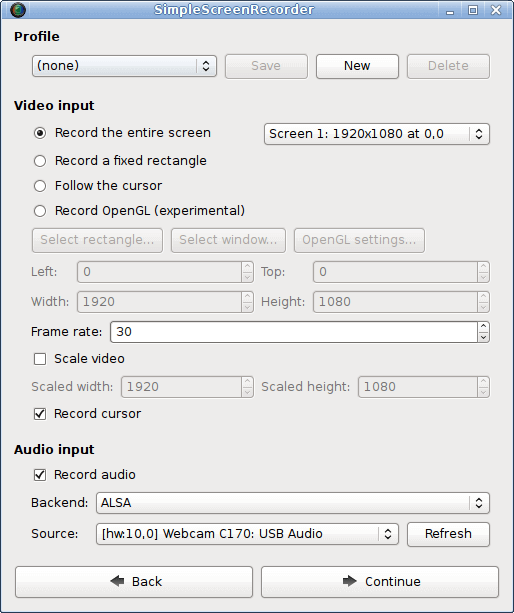 SIMNESCREENRECORDER para Linux
SIMNESCREENRECORDER para Linux Visite a página inicial: http: // www.Maartenbaert.be/sileScreenRecorder/
2. RecordmyDesktop
RecordmyDesktop é um gravador de sessão de tela leve e poderoso para o seu desktop do Linux, oferece aos usuários alguns ótimos recursos, incluindo a escolha da qualidade de vídeo e áudio, uma interface de linha de comando que permite gravar e codificar apenas.
Além disso, oferece uma GUI clara com funções básicas que são poucas e opções diretas do usuário, suporta gravar vídeos em HD, além de muito mais. Embora funcione excepcionalmente bem, o RecordMyDesktop tem uma grande limitação, ou seja, sua saída é limitada ao vídeo teora e formatos de áudio VORBIS.
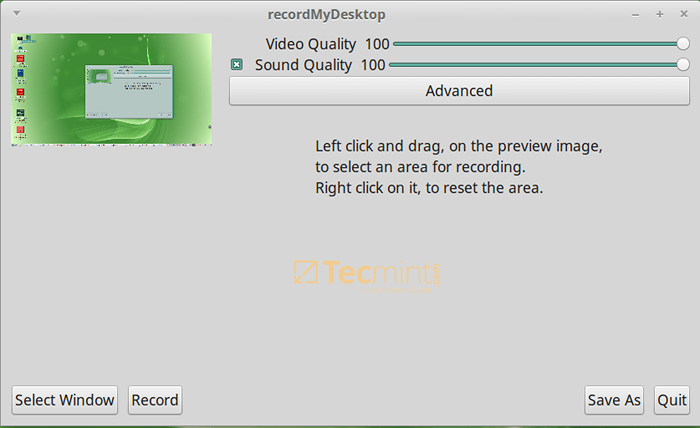 RecordmyDesktop para Linux
RecordmyDesktop para Linux Visite a página inicial: http: // recordmydesktop.sourceforge.líquido/
3. Vokoscreen
Vokoscreen é um ótimo gravador de tela que grava vídeo e áudio em vários formatos, o mais importante, é fácil de usar.
Oferece ótimos recursos como:
- Gravando toda a tela ou janela de aplicativo ou área selecionada
- Permite o acesso da webcam durante a gravação
- Suporta uma gravação de janela de aplicativo
- Ampliação da área selecionada mais muito mais
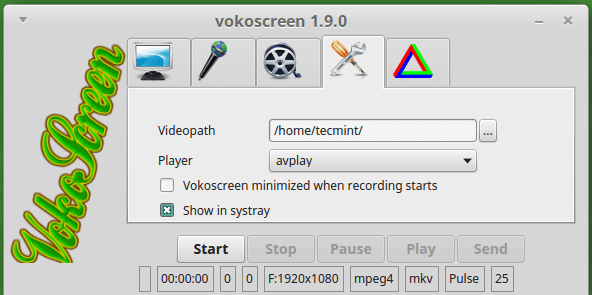 Vokoscreen para Linux
Vokoscreen para Linux Visite a página inicial: http: // www.Kohaupt-online.DE/HP/
4. ScreenStudio
ScreenStudio é um poderoso software de gravação de tela para Linux que permite aos usuários gravar arquivos de vídeo em HD. Funciona no Linux e no Mac OS X e possui alguns dos seguintes componentes:
- Suporta gravação de áudio e vídeo
- Suporta o uso de texto e conexão sobre a sobreposição para a webcam
- Suporta o streaming de sessões de desktop para se contorcer.TV, USTREAM ou HITBox
- Construído em torno do FFMPEG
- Suporta vários formatos de arquivo de vídeo, incluindo MP4, FLV e assim por diante
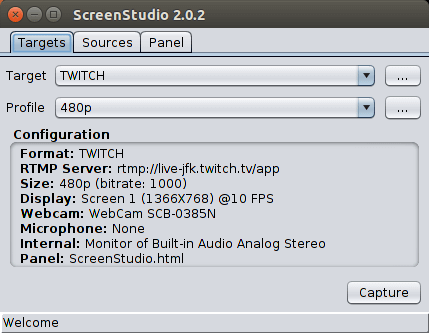 ScreenStudio para Linux
ScreenStudio para Linux Visite a página inicial: http: // screenstudio.Crombz.coma
5. Screencaster de Kazam
Kazam também é um gravador de tela simples, porém poderoso.
Agora você pode encontrá -lo no Ubuntu universal repositórios, mas você pode usar um estável PPA Para evitar esperar os lançamentos mais recentes dos repositórios do Ubuntu.
Tem alguns ótimos recursos e alguns deles incluem:
- Saídas gravadas em vídeo nos formatos VP8 ou WebM
- Suporta exportar vídeos diretamente para o YouTube
- Permite que os usuários adicionem texto como título e descrição
- GUI simples e muito mais
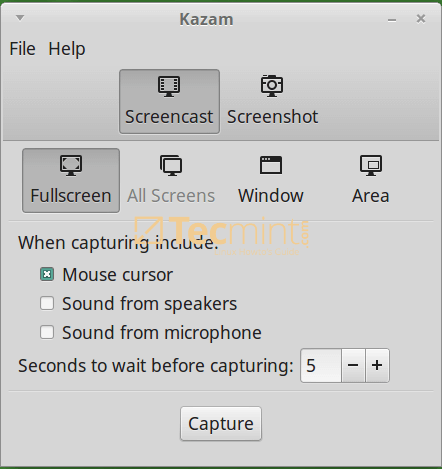 Kazam Screen Recorder para Linux
Kazam Screen Recorder para Linux Visite a página inicial: https: // launchpad.net/kazam
6. BYZANZ-RECORD
BYZANZ-RECORD também é um poderoso gravador de tela baseado em texto para o Linux, para quem gosta de trabalhar no terminal, pode ser uma ótima alternativa aos gravadores de tela que analisamos acima.
Ele vem com alguns recursos excepcionais e incluem; Permitindo que os usuários registrem sessões de desktop em arquivos GIF animados, suporta a gravação de toda a área de trabalho, uma única janela de aplicativo ou uma determinada região de tela.
Ele oferece funções de gravação diretamente da linha de comando, mas os usuários que preferem uma GUI podem aproveitar o applet do painel. Para obter mais ajuda sobre como usar esta ferramenta, consulte as páginas de suas páginas em:
$ MAN BYZANZ
 Criador de tela Byzanz para Linux
Criador de tela Byzanz para Linux 7. VLC Media Player
Vlc é mais do que apenas um gravador de tela, é um player popular, gratuito, de código aberto e de plataforma cruzada que funciona no Linux, Windows e Mac OS X.
Vlc Suporta vários (quase todos) formatos de vídeo e áudio, também é rico em recursos e um de seus ótimos recursos é gravar sessões de desktop. Portanto, você pode usá -lo como um gravador de tela no seu desktop Linux.
Visite a página inicial: http: // www.videolan.org
8. OBS (Open Broadcaster Software)
Ob é um aplicativo de gravação e streaming de gravação e streaming gratuito de código aberto e de plataforma cruzada, ele pode funcionar no Linux, Windows e Mac OS X.
Ele tem vários recursos poderosos e os recursos notáveis incluem:
- Suporta a codificação usando H264 e AAC
- Suporta a Intel QSV e NVENC
- Suporta número ilimitado de cenas e fontes de entrada
- Saça arquivos nos formatos MP4 ou FLV
- Permite acesso à webcam, cartões de captura e assim por diante durante as sessões de gravação
- Altamente extensível por meio de plugins, os desenvolvedores podem usar APIs para codificar seus próprios plugins e muito mais
Visite a página inicial: https: // obsproject.com
- « Como usar o comando 'find' para pesquisar vários nomes de arquivos (extensões) no Linux
- Aprenda a usar variáveis awk, expressões numéricas e operadores de atribuição - Parte 8 »

